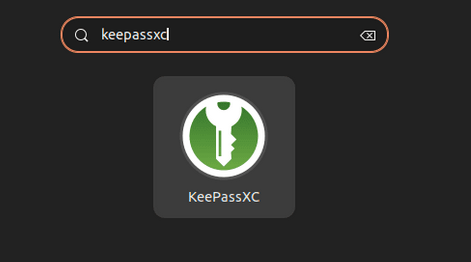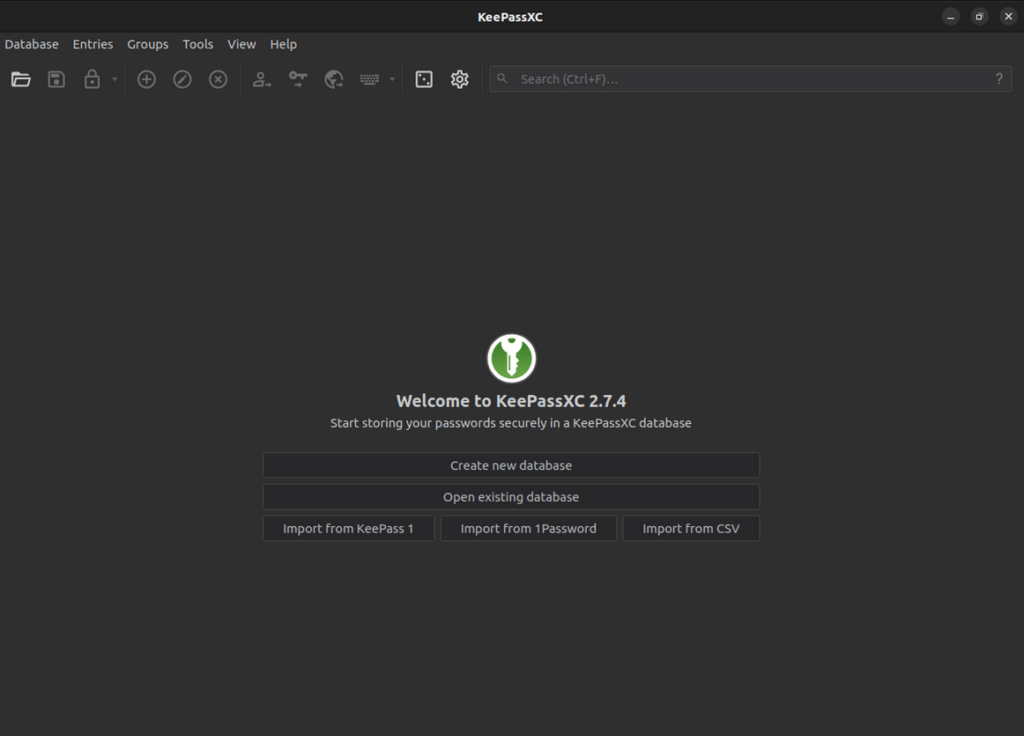KeePassXC, сокращение от KeePass Cross-Platform Community Edition, - это менеджер паролей с открытым исходным кодом, который обеспечивает безопасную и интуитивно понятную среду для управления конфиденциальной информацией. Это производная от известного сейфа паролей KeePass, разработанная для кросс-платформенного использования, в том числе на таких системах, как Ubuntu. KeePassXC использует надежные стандарты шифрования для обеспечения безопасности ваших данных. В то же время, удобный интерфейс делает его идеальным выбором для тех, кто ищет надежное решение для управления паролями.
Преимущества KeePassXC
Как пользователь Ubuntu, вы можете предпочесть KeePassXC другим популярным альтернативам по нескольким причинам:
- Открытый исходный код и кросс-платформенность: В отличие от многих проприетарных решений, KeePassXC имеет открытый исходный код, прозрачен, проверяем и бесплатен в использовании. Его кросс-платформенность обеспечивает бесперебойную работу в Windows, Linux (включая Ubuntu) и macOS.
- Сильные стандарты шифрования: KeePassXC использует шифрование AES-256, которое считается одним из самых надежных методов шифрования. Также используется хэш-функция SHA-256 для защиты целостности ваших данных.
- Автономное хранение: База данных паролей по умолчанию хранится локально, что дает вам контроль над данными и устраняет потенциальные риски безопасности, связанные с облачными решениями.
- Функция автоматического ввода: Эта функция позволяет KeePassXC автоматически вводить ваше имя пользователя и пароль на веб-сайтах, снижая риск перехвата ваших учетных данных кейлоггерами.
- Совместимость с базами данных: KeePassXC поддерживает совместимость с другими базами данных KeePass (.kdbx), обеспечивая легкую миграцию при переходе с другого варианта KeePass.
- Дополнительные функции безопасности: KeePassXC предоставляет дополнительные функции безопасности, такие как генератор паролей, одноразовые пароли на основе времени (TOTP) и проверка надежности паролей.
Для сравнения, многие популярные альтернативы не могут предложить такой уровень шифрования, прозрачность открытого исходного кода или такой широкий набор функций. Использование KeePassXC может рассматриваться как проактивная мера по повышению вашей цифровой безопасности, одновременно поощряя использование программного обеспечения с открытым исходным кодом.
В руководстве будет показано, как установить KeePassXC на Ubuntu 22.04 Jammy Jellyfish или Ubuntu 20.04 Focal Fossa с помощью команд CLI, используя известный PPA.
Установка KeePassXC с помощью APT
В этом разделе рассматривается процесс установки KeePassXC, мощного менеджера паролей с помощью APT (Advanced Package Tool) на вашу систему Ubuntu.
Шаг 1: Обновление Ubuntu
Основой успешной установки программного обеспечения является поддержка обновлений операционной системы. Этот важный шаг обеспечивает безопасность и стабильность вашей системы, снижая потенциальные проблемы в процессе установки KeePassXC.
Откройте терминал, обычно это делается нажатием клавиш Ctrl+Alt+T. Как только он откроется, введите следующую команду:
| 1 | sudo apt update && sudo apt upgrade |
Эта команда предписывает системе обновить каталог доступных пакетов (sudo apt update), а затем обновить все устаревшие пакеты (sudo apt upgrade).
Шаг 2: Выбор способа установки KeePassXC
Теперь, когда ваша система обновлена, следующим шагом будет выбор метода установки KeePassXC. Ubuntu предоставляет два варианта для этого процесса.
Вариант 1: Установка KeePassXC через репозиторий Ubuntu
Репозиторий Ubuntu предлагает стабильную версию KeePassXC. В этой версии обычно медленнее появляются новые функции, но она идеально подходит для пользователей, предпочитающих стабильную, проверенную сборку.
Чтобы начать установку из репозитория Ubuntu, введите в терминале следующую команду:
| 1 | sudo apt install keepassxc |
Вариант 2: Установка KeePassXC через KeePassXC PPA
KeePassXC PPA (Personal Package Archive) - это отличная альтернатива для пользователей, которые предпочитают оставаться в курсе последних возможностей и улучшений. Этот вариант позволяет вам использовать привычный менеджер пакетов APT, обеспечивая при этом установку самой последней версии KeePassXC.
Чтобы добавить KeePassXC PPA в источники пакетов вашей системы, выполните следующую команду:
| 1 | sudo add-apt-repository ppa:phoerious/keepassxc -y |
После добавления желаемого источника необходимо обновить APT с помощью следующей команды:
| 1 | sudo apt update |
Наконец, чтобы установить KeePassXC из добавленного PPA, используйте ту же команду установки, что и раньше:
| 1 | sudo apt install keepassxc |
Запуск менеджера паролей KeePassXC
После успешной установки менеджера паролей KeePassXC следующим важным шагом будет понимание того, как его эффективно запустить. Для этого существует несколько способов, каждый из которых адаптирован под предпочитаемый вами режим доступа.
Запуск KeePassXC с помощью терминала
Иногда для запуска менеджера паролей KeePassXC вам может понадобиться терминал. Это может быть связано с простотой доступа, или, возможно, вы уже работаете в терминале и хотите избежать переключения между интерфейсами. Независимо от причин, это простой процесс.
Чтобы запустить KeePassXC из терминала, введите следующую команду:
| 1 | keepassxc |
Запуск KeePassXC через путь к рабочему столу
В качестве альтернативы, KeePassXC можно запустить по более традиционному пути к рабочему столу. Этот метод обычно более прост для пользователей, которым не очень удобно использовать терминал, или для тех, кто предпочитает ориентироваться в графическом интерфейсе.
Чтобы открыть KeePassXC, выполните следующие действия на рабочем столе:
- Нажмите на Activities (Деятельность).
- Перейдите к пункту Show Applications (Показать приложения).
- Найдите и выберите KeePassXC.
Пример иконки приложения KeePassXC в Ubuntu Linux:
Советы по началу работы с менеджером паролей KeePassXC в Ubuntu Linux
Работа с менеджером паролей KeePassXC на Ubuntu Linux может быть легкой, если вы знаете правильные советы и рекомендации. Этот раздел призван вооружить вас необходимыми знаниями для управления паролями и повысить вашу производительность.
Шаг 1: Освойте основы
Прежде чем перейти к более продвинутым функциям, необходимо освоить основы работы с менеджером паролей KeePassXC. Вот несколько важных советов:
- Понимание пользовательского интерфейса: Ознакомьтесь с интерфейсом. Определите, где добавлять новые записи, как перемещаться по базе данных и находить такие важные опции, как Настройки или Помощь.
- Освоение ярлыков: KeePassXC поддерживает множество сочетаний клавиш, которые могут значительно упростить ваш рабочий процесс. Некоторые из наиболее полезных включают Ctrl+H для скрытия/открытия паролей и Ctrl+C для копирования пароля в буфер обмена.
- Использование функции поиска: KeePassXC имеет встроенную функцию поиска, которая может стать спасением при работе с обширной базой данных. Научитесь использовать ее эффективно.
Шаг 2: Настройки
Настройка KeePassXC в соответствии с вашими предпочтениями может сделать его еще более удобным в использовании. Вот некоторые варианты, которые вам следует рассмотреть:
- Настройка столбцов: KeePassXC позволяет вам выбирать, какие колонки отображать. Это может быть особенно полезно, если есть определенные поля, к которым вам часто нужно обращаться.
- Настройка параметров автотипирования: Auto-Type - это удобная функция, автоматически заполняющая ваше имя пользователя и пароль на веб-сайтах. Вы можете настроить ее в соответствии со своими потребностями в настройках.
- Использование тем: KeePassXC поддерживает как светлые, так и темные темы. Выберите ту, которая соответствует вашим предпочтениям.
Шаг 3: Повышение безопасности
KeePassXC - это защита ваших паролей. Вот несколько шагов для дальнейшего повышения безопасности:
- Включение двухфакторной аутентификации (2FA): Добавление дополнительного уровня безопасности путем включения 2FA может значительно снизить риск несанкционированного доступа.
- Блокировка при минимизации: Включение опции блокировки KeePassXC при сворачивании обеспечит сохранность ваших паролей, даже если вы забудете заблокировать его вручную.
- Автоматическая очистка буфера обмена: KeePassXC может автоматически очищать буфер обмена по истечении заданного периода времени, не позволяя никому вставить ваш пароль. 1keepassxc --clear-clipboard [timeout]
Пожалуйста, замените [timeout] на количество секунд, через которое вы хотите очистить буфер обмена.
Пример пользовательского интерфейса KeePassXC по умолчанию после запуска в Ubuntu Linux:
Обслуживание KeePassXC в Ubuntu Linux
Поскольку вы продолжаете использовать менеджер паролей KeePassXC в Ubuntu Linux, очень важно понимать необходимые процедуры для управления приложением. Это включает в себя обновление до последней версии для расширения возможностей и исправлений безопасности или полное удаление приложения, если оно больше не нужно.
Обновление KeePassXC Password Manager
Обновление менеджера паролей KeePassXC до последней версии очень важно. Это гарантирует, что вы пользуетесь последними функциями и улучшениями, а также получаете важные обновления безопасности. Эта практика настоятельно рекомендуется для поддержания надежной и безопасной системы управления паролями.
Чтобы обновить KeePassXC, введите в терминале следующую команду:
| 1 | sudo apt upgrade && sudo apt upgrade |
Эта команда сначала обновит списки пакетов с помощью sudo apt update, а затем обновит все обновляемые программы в вашей системе, включая KeePassXC, с помощью sudo apt upgrade.
Удаление менеджера паролей KeePassXC
Может наступить момент, когда менеджер паролей KeePassXC вам больше не понадобится. Переходите ли вы на другой менеджер паролей или он вам больше не нужен, важно знать, как правильно удалить приложение.
Начните с выполнения следующей команды для удаления KeePassXC:
| 1 | sudo apt remove keepassxc |
Однако удаление приложения - это не последний шаг. Удаление этого PPA из системы также рекомендуется, если вы установили KeePassXC с помощью PPA (Personal Package Archive).
Вот как удалить KeePassXC PPA:
| 1 | sudo add-apt-repository --remove ppa:phoerious/keepassxc -y |
Эта команда удалит PPA, а -y в конце подтверждает действие без запроса.
Использование правильной команды в зависимости от способа установки имеет решающее значение. Выполнение второй команды не требуется, если вы не использовали PPA для установки.
Заключение
В этом руководстве мы рассмотрели основные шаги по установке, запуску и управлению менеджером паролей KeePassXC на Ubuntu Linux. Мы рассмотрели различные методы запуска приложения, дали советы по началу работы, а также обсудили, как поддерживать его в актуальном состоянии или удалить при необходимости. Все эти шаги способствуют всестороннему пониманию KeePassXC, что позволит вам использовать этот надежный менеджер паролей в полной мере. Помните, что путешествие на этом не заканчивается. Продолжайте изучать и учиться, чтобы получить максимальную отдачу от своих усилий в области кибербезопасности.